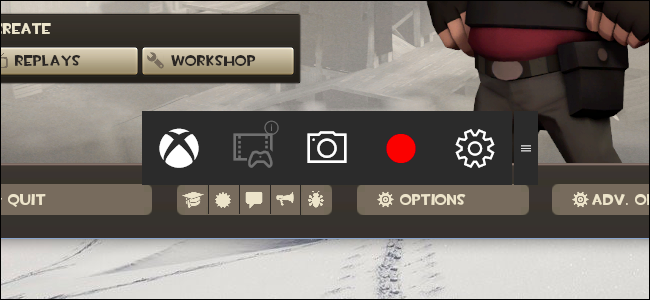La dernière version de GeForce Experience de NVIDIALe logiciel apporte une nouvelle superposition «Partager» dans le jeu qui remplace l'ancienne fonctionnalité «ShadowPlay». Installez GeForce Experience 3.0, connectez-vous et vous verrez apparaître une fenêtre contextuelle «Appuyez sur Alt + Z pour partager votre jeu» et des icônes dans le coin inférieur droit de votre écran chaque fois que vous lancez une partie.
A quoi servent les icônes et les notifications?
APPARENTÉ, RELIÉ, CONNEXE: Comment définir les paramètres graphiques de vos jeux PC sans effort
Ces icônes apparaissent sur votre écran lorsque la fonction NVIDIA Share enregistre votre partie. Par défaut, votre jeu est toujours enregistré pour la fonctionnalité «Replay instantané».
La fonction «Instant Replay» de NVIDIA automatiquementenregistre les cinq dernières minutes de votre jeu dans une mémoire tampon. Vous pouvez augmenter ou diminuer le nombre de minutes enregistrées, si vous le souhaitez. Lorsque vous jouez à un jeu et que quelque chose de cool se produit, vous pouvez ouvrir la superposition, cliquer sur «Replay instantanée», puis sur «Enregistrer» pour l’enregistrer dans un fichier de votre ordinateur. Si vous ne dites pas à GeForce Experience de sauvegarder votre jeu, rien ne sera jamais sauvegardé sur votre disque dur et le tampon temporaire sera supprimé.
En d'autres termes, cela fonctionne de la même manière que la fonctionnalité d'enregistrement automatique du jeu sur les consoles PlayStation 4 et Xbox One.
Ce n’est pas le seul moyen d’enregistrer un gameplay. Vous pouvez désactiver la relecture instantanée, puis ouvrir la superposition pour utiliser la fonction «Enregistrer» uniquement lorsque vous souhaitez enregistrer quelque chose manuellement. Même si vous désactivez la notification et les icônes, vous pouvez toujours appuyer sur Alt + Z pour afficher et utiliser la superposition de partage à tout moment.
Comment masquer la notification Alt + Z
Pour masquer la fenêtre de notification «Appuyez sur Alt + Z pour partager votre jeu» et empêchez-la de s'afficher chaque fois que vous lancez un jeu, vous devez utiliser la superposition Partager.
Appuyez sur Alt + Z pour ouvrir la superposition de partage. Cela fonctionne même lorsque vous n'êtes pas dans un jeu. La superposition apparaîtra sur votre bureau Windows. Cliquez sur l'icône «Préférences» en forme d'engrenage sur le côté droit de la superposition.
Faites défiler jusqu'à la section “Notifications” et cliquez dessus.
Définir la notification «Ouvrir / fermer le partage partagé»à "Off". Vous pouvez ensuite fermer la superposition en cliquant sur le «x» en haut de l'écran. La notification n'apparaîtra pas lorsque vous lancerez un jeu ultérieurement.
Comment masquer les icônes de superposition
Si vous ne voulez pas voir les icônes, vous avez quelques options. Vous pouvez soit désactiver entièrement Instant Replay, soit laisser Instant Replay activé et masquer les icônes de superposition.
Première option: désactiver la relecture instantanée
Vous devrez contrôler ces icônes à partir de la superposition «Partager». Pour le lancer, appuyez sur Alt + Z. Vous pouvez également ouvrir l'application GeForce Experience et cliquer sur l'icône «Partager» située à gauche de votre nom.
La fonctionnalité «Instant Replay» est la seule fonctionnalité d'enregistrement de jeu activée par défaut. Si vous ne voulez pas utiliser Instant Replay, vous pouvez le désactiver. Cela entraînera également la disparition des icônes.
Pour désactiver Instant Replay, cliquez sur l'icône «Instant Replay» dans la superposition et sélectionnez «Turn Off».
Si vous avez activé d’autres fonctionnalités d’enregistrement GeForce Experience, vous devrez peut-être les désactiver à partir de cet emplacement avant que les icônes ne disparaissent.
Un message «La relecture instantanée est maintenant désactivée» s'affiche dans le coin supérieur droit de votre écran. Les icônes disparaîtront immédiatement si vous contrôlez ce paramètre depuis une partie.
GeForce Experience se souviendra de ce changement, vous ne serez donc plus obligé de le modifier à chaque jeu. La relecture instantanée sera désactivée sur l'ensemble du système jusqu'à ce que vous la réactiviez.
Appuyez sur Alt + Z pour fermer la superposition et reprendre la lecture sans que les icônes ne vous gênent.
Option 2: Désactiver la superposition de l'état, laissant la relecture instantanée activée
Si vous souhaitez utiliser la relecture instantanée ou une autre fonction d'enregistrement sans ces icônes à l'écran, vous pouvez le faire.
Pour ce faire, ouvrez la superposition avec Alt + Z puis cliquez sur l'icône «Préférences» en forme d'engrenage sur le côté droit de votre écran. Sélectionnez «Superpositions» dans le menu qui apparaît.
Sélectionnez l’incrustation «Status Indicator» et cliquez sur"De". Les icônes situées dans le coin inférieur droit de votre écran disparaîtront immédiatement, même si la fonction d'enregistrement instantané ou une autre fonctionnalité d'enregistrement de GeForce Experience est activée.
Vous pouvez maintenant jouer à des jeux sans ces icônes toujours à l'écran.